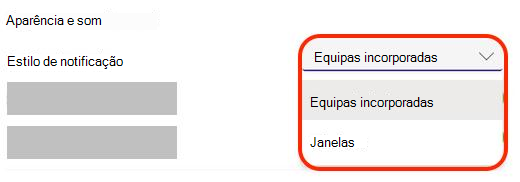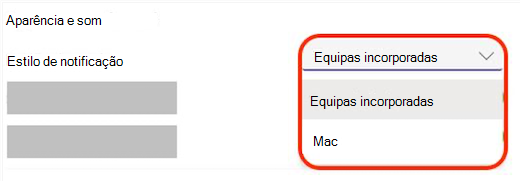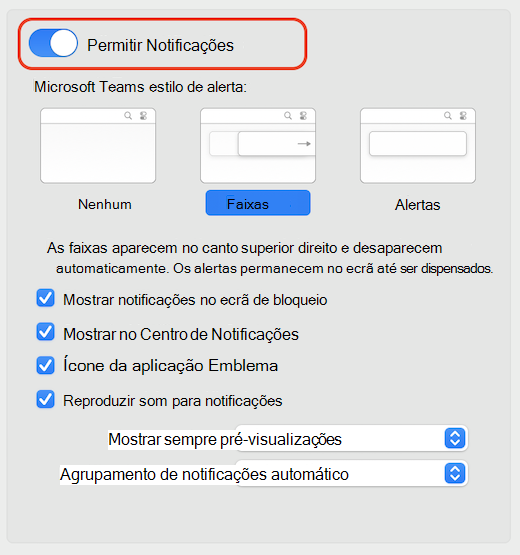Nota: Este artigo cumpriu o seu objetivo e vai ser removido em breve. Para não ter de se deparar com a mensagem "Página não encontrada", estamos a remover as ligações que o reencaminham para esta página de que temos conhecimento. Se criou ligações para esta página, remova-as e juntos iremos impedir esse tipo de problema.
Agora pode escolher entre estilos de notificações de ambiente de trabalho do Teams: as notificações roxas predefinidas do Teams ou o estilo de notificação do seu dispositivo.
Se quiser que as notificações cumpram as definições do seu dispositivo e outras definições, selecione Windows ou Mac, consoante o seu dispositivo.
Para o Windows 10:
Ao mudar, as notificações do Teams serão entregues através do centro de notificações do Windows e movidas para o centro de ação se não receber as notificações.
-
No canto superior direito do Teams, selecione Definições e muito mais
-
Em Aspeto e som > Estilo de notificação, selecione Windows nas opções pendentes.
-
Para voltar às faixas de notificação predefinidas, siga os passos anteriores e, em seguida, selecione Teams incorporado.
Para macOS 10.15 e superior:
Ao mudar, as notificações do Teams serão entregues através do centro de notificações do Mac e permanecerão aí se não receber as notificações.
-
No canto superior direito do Teams, selecione Definições e muito mais
-
Em Aspeto e som > Estilo de notificação, selecione Mac nas opções pendentes.
-
Será apresentada uma notificação que lhe pede para permitir notificações do Teams. Clique nesta notificação ou aceda ao menu Apple no canto superior esquerdo do seu dispositivo Mac e selecione Preferências do Sistema > Notificações... Selecione Microsoft Teams na lista de aplicações à esquerda da janela Notificações e ative Permitir Notificações.
-
Para voltar às faixas de notificação predefinidas, siga os passos anteriores e, em seguida, selecione Teams incorporado.